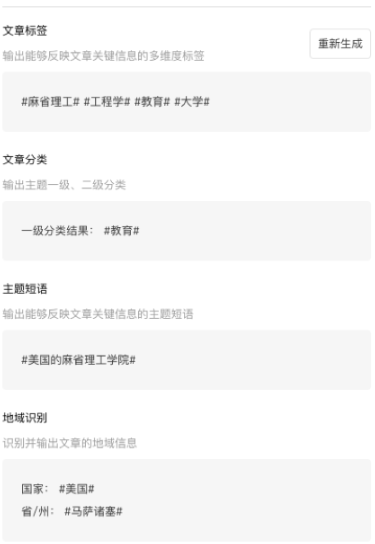产品介绍
百度智能创作服务平台由百度自然语言处理、知识图谱联合打造,旨在成为更懂你的智能创作助手。平台提供如下功能:自动创作、辅助创作、多模态创作。
- 自动创作:可通过接入数据、配置专属写作模板,快速实现批量和自动生成文章的能力。同时支持文章聚合写作、智能春联、智能写诗等多种创作能力。
- 辅助创作:提供热点发现、事件脉络、热词分析、文本纠错、用词润色、文本审核、文章分类、文章标签等技术,激发创作灵感,全面提升内容创作效率。
- 多模态创作:提供包括图文和视频内容在内的多模态自动创作能力,快速实现文本到视频,视频到文本的多种内容创作能力,全面赋能内容创作。
创作项目管理
创建项目
登录智能创作首页,点击创建项目「+」按钮,创建项目,或进行项目界面「某项目」管理,卡片上包含项目名称、创建时间、项目描述等信息。您可通过本页面和右上角控制台管理所有项目。可点击进入项目,开始编辑模板或撰写文章。也可查看「生成记录」,同时实现调用。
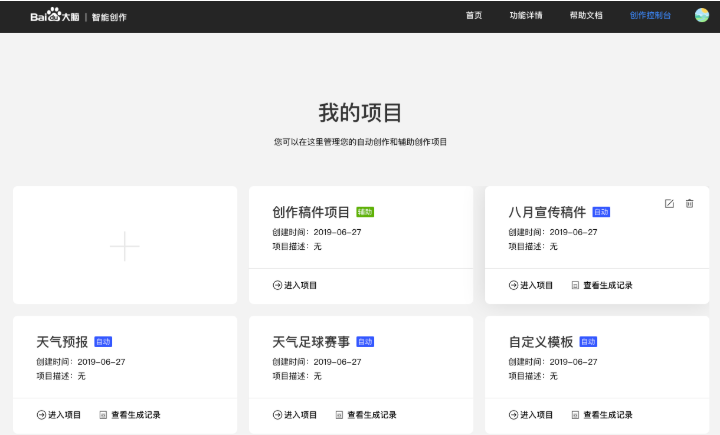
项目类型
- 自动创作 :可通过编辑模板,将数据与文本进行融合,实现批量高效地生成短讯或报告类。文章可使用平台预置模版、自定义模版,实现API调用服务。
- 辅助创作 :从创作素材、创作工具、发布助手等方面提供内容撰写服务。
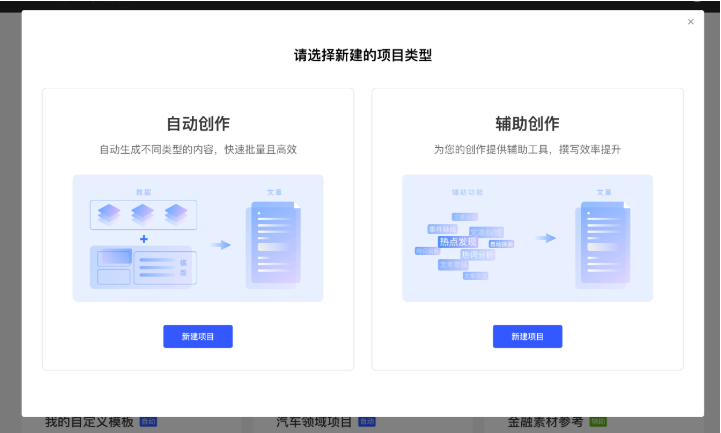
自动创作
提供原创型、二次创作型写作能力,可支持结构化数据写作、聚合写作、多模态创作、关键词创作等方式的文章自动生成,让机器自主完成文章创作,过程无需人工干预,提高内容生产效率。用户可以通过接入数据、配置专属写作模板,快速实现批量和自动生成文章的能力。同时支持文章聚合写作、智能春联、智能写诗等多种创作能力。
结构化数据写作
1、功能介绍
此处预置六种模板:天气预报写作、美股个股资讯、港股个股资讯、沪深个股资讯、足球赛事报道、篮球赛事、每日基金报道、每日债券报道等类型预置模版,您可直接使用。
如官方模板内,暂无符合您业务场景,可创建「自定义模板」,通过自定义数据模板配置,添加自定义模版。
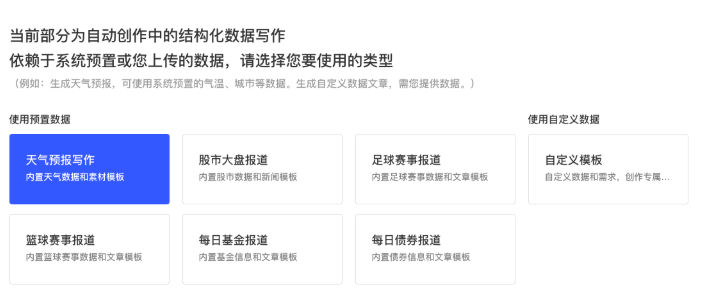
2、为什么依赖数据
无论是使用系统预置模版,还是自定义模版,生成文章都需要一定数据。通过将选择模版使用的数据,进行数据变量的设置,将文本和数据形式有效融合,最后生成包含实时数据的文章
预置数据模板
预置数据模板分为:天气预报、股市大盘、足球赛事、篮球赛事、每日基金、每日债券等,平台提供每个类型的预置数据源、模板。
「天气预报」模板举例:图中左侧编辑区是预置模板内容(包含参考的样例),您可直接使用或修改模板中的内容。颜色高亮字段为“智能字段”,是将数据与文本有效结合的媒介。
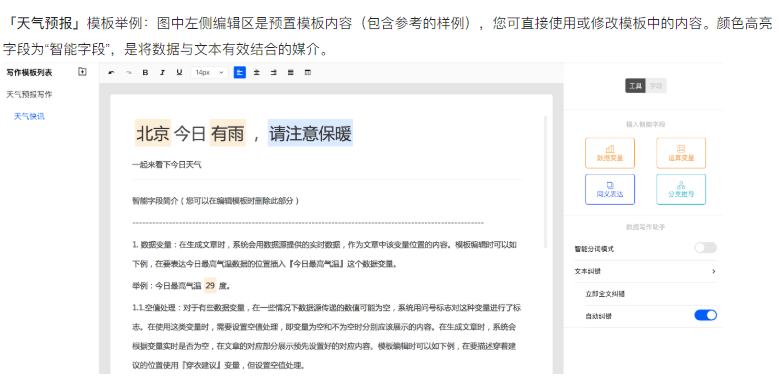
智能字段
智能字段包含:数据变量、运算变量、同义表达、分支推导。在模板的编辑区中,可插入智能字段,点击右侧插入智能字段「数据变量」即可在光标处插入;划线选择编辑区的文字,也可触发将普通文字变成智能字段。
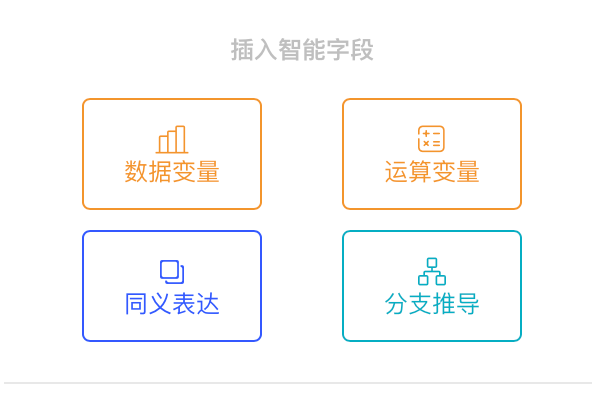
1、什么是数据变量
数据变量的功能是在生成文章时,用数据源提供的实时数据,作为该变量位置的内容。 举例如图中选择的数据变量「今日最低气温」,这是系统预置在模板中的变量,您也可以自行插入。在生成文章时,图中该位置会展示为实时从数据源处接收今日最低气温数值(比如24度)。同时,数据变量也是使用其他智能字段的重要基础
举例:
如图中编辑区高亮展示的『24』,这个数据变量是预置在模板内的,你也可以自行加入其他的数据变量。该展示内容对应的数据变量为『今日最低气温』(右侧显示)。当您生成文章的时候,该变量会被替换成对应城市(根据您API请求的城市)当日最低气温,嵌套在您编辑的文章内,气温数据由我们实时提供。
应用:
您可以将实时更新的数据通过数据变量插入文章。这样您任何时刻生成的文章里,数据都可以保持最新,同时还是和文字通顺流畅的结合在一起的。
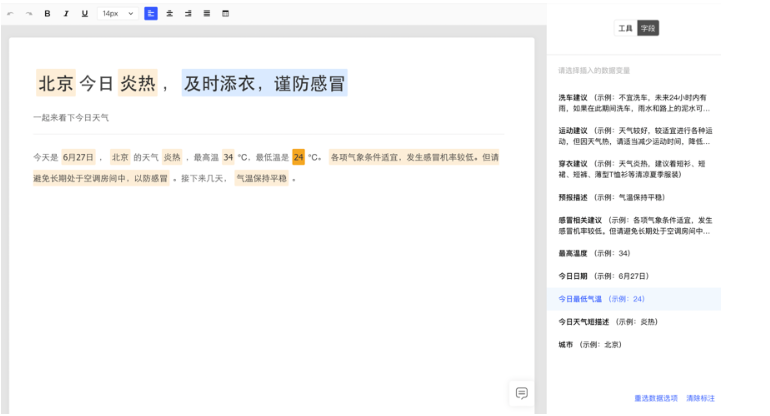
1.1、数据变量-空值处理:
对于部分数据变量,在特定时间段或者针对特定参数,有可能返回的数值为空。如刚推出的基金模版,累计净值就可能为空。这类变量会以"问号"图标标注。
如希望对这种可能为空的情况进行预防,可以在变量插入编辑区后,在右侧边栏进行空值处理设置,明确变量值为空时想要的展示形式。后续通过API接口生成文章时,系统会对该变量的取值进行是否为空的判断,并在变量插入的位置展示设定的对应文字。需要注意的是,空值处理仅对该变量在该位置有效,对于插入在其他位置的相同变量,都需要设置空值处理才能分别有效。
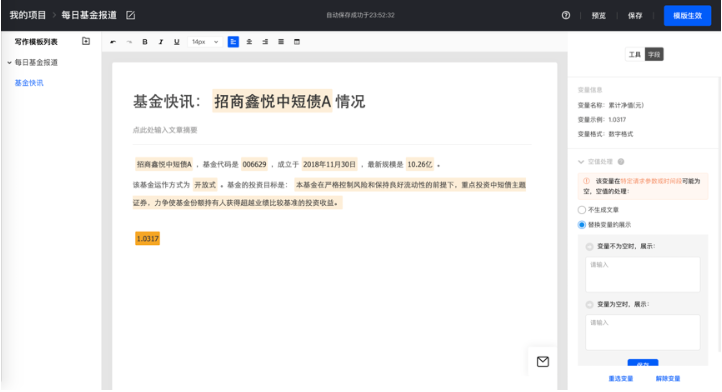
举例: 如您既想使用累计净值这个变量,又怕当它为空时您文章内容会比较奇怪,就可以针对这个变量设置空值处理,保证当变量为空的时候文章也可以保证合理。
应用:对可能为空的变量,最好有兜底策略保证文章通顺。
2、什么是运算变量
运算变量可以对数据变量进行加减乘除等类型的运算规则设置,在生成文章时按照设置好的运算规则,进行计算结果的展示。 当选择运算变量后,可以在右侧边栏新建运算。通过在编辑器里插入数据变量、加减乘除等符号、数字,实现运算规则的编辑。最终保存的结果即会插入在模板编辑区。之后可以复用保存好的运算规则。
举例:
如图中模板编辑区的最大温差,这个运算变量是遵守设定好的,今日最高气温减去今日最低气温,这个运算规则来实现的。在最终生成的文章中,系统会将当日最高气温减去当日最低气温,然后用这个结果呈现在该位置处。
应用:
当预置数据源变量本身不能满足文章内容的需求,同时如果对变量本身做一些加减乘除法后,就能满足的话,就可以使用运算变量。通过新建运算变量,在编辑器内插入相关的数据变量、数值、运算规则,最终在文章中就能呈现出计算后的结果。
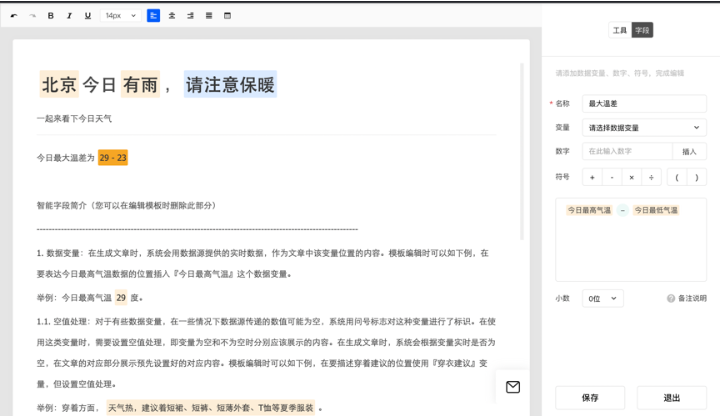
3、同义表达
同义表达也是智能字段的一种。功能是在生成文章时,在同义表达插入的位置,从设定好的几个内容之中随机选择一个进行展示。
举例:
如图选择同义表达「及时添衣,谨防感冒」,则图中该位置在生成的文章中会被随机替换成「及时添衣,谨防感冒」、「按时添衣,谨防感冒」等表达内容的一个。如果您希望增添,只需在右侧边栏的编辑框里键入您想要展示的内容,也可插入数据变量和运算变量进行混合,点击增加即可增添一个要表达内容。增添好的内容会在编辑框下方展现,如想直接使用系统推荐进行表达内容的扩展,则可以在增添好的内容上悬停,当出现「同」字后,点击即可完成系统自动扩展。
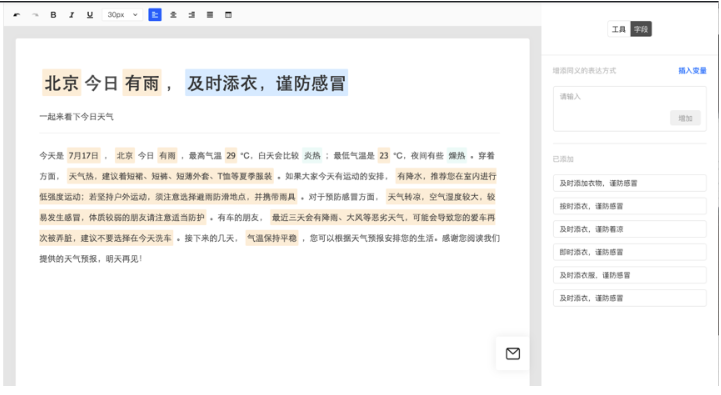
应用:
当您希望生成的文章,在表达方式上每次有些变化,避免每次生成文章的非变量部分都一致时,可以在一些位置插入同义表达,实现文章内容的随机多样化。
4、分支推导
分支推导的功能是通过选择特定数据变量或运算变量作为判断条件,预先设定好变量的数值在不同区间的展示形式,当生成文章时,系统会根据实时的数据,在文章的对应部分展示设定好的对应内容。设定展示的内容既可以是纯文字,也可以是文字和变量的混合。
举例:
如图中选择的分支推导「燥热」,会根据预置的数据变量「今日最低气温」的值来进行不同的展示。如右侧所示,当实时数据大于等于3、小于45,生成文章的分支推导位置会展示「燥热」;当大于等于15、小于30,展示「温和」;大于等于5、小于15,展示「清爽」;大于等于-30、小于5时,展示寒冷;其余情况展示「极端」。
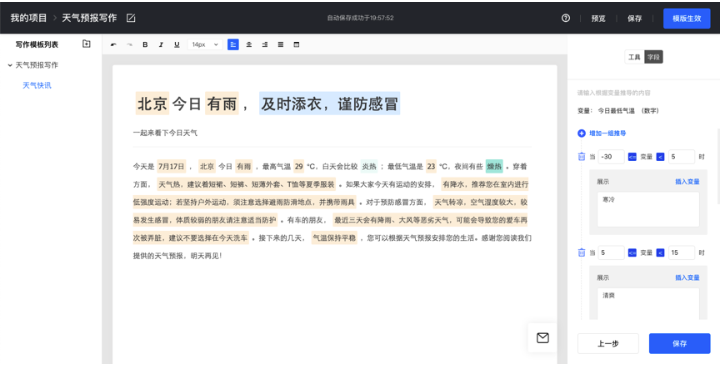
应用:
当您希望生成内容可以更加多变,逻辑可以更加复杂时,您可以使用该功能。通过设置不同条件下您希望的不同展示内容,系统就会根据实时数值,做对应的展示,使您只需设置一套模板,就可以保证生成的文章满足各种情况下的要求。
数据写作助手
在智能字段的下方,智能写作助手包含若干对撰写文章起到帮助作用的工具,包含智能分词、文本纠错。

1、智能分词
该功能是将文章切成若干分开的词汇,点击词汇可以直接设定智能字段,提高选择效率。
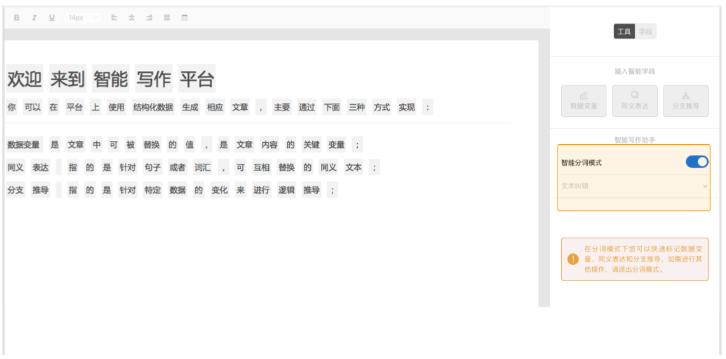
2、文本纠错
系统内,开启该功能后,全文或段落将自动进行纠错检查。点击「立即全文纠错」可对全文发起错误检查。识别的错词会被标红。可以采纳推荐修改词汇或忽略纠错。写完该段落,将会自动发起纠错。
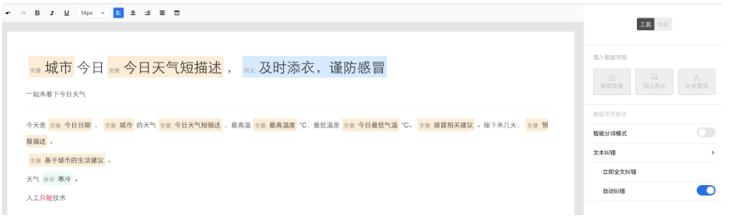
自定义数据模板
如官方模板内,暂无符合您业务场景,可通过自定义数据模板配置,添加自定义模版,上传数据变量,从而快速实现批量和自动文章生成能力。
1、如何创建自定义模版
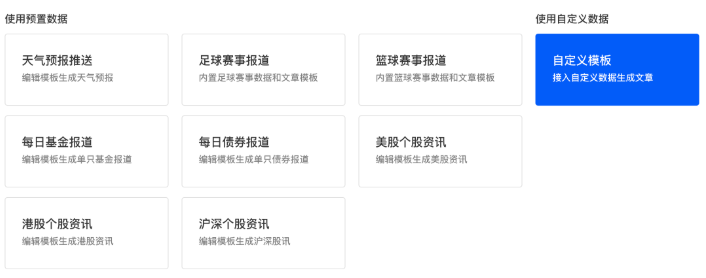
2、怎样添加数据源
- 添加Excel数据文件
- 接入API接口数据源
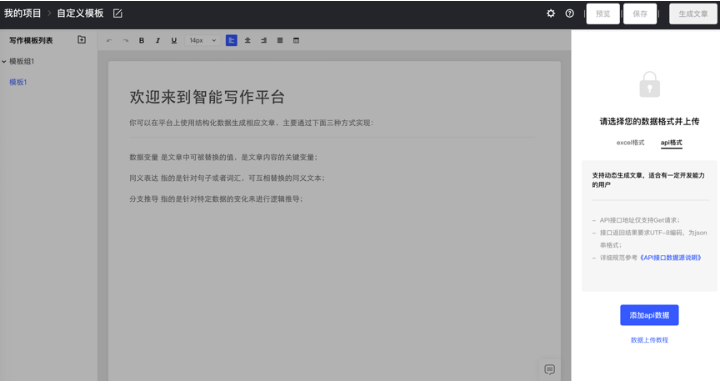
(注:自定义模板是没有预置数据,需要您上传自己的数据,将数据添加到模板内操作)实际数据源添加过程中,我们提供了两种形式
3、Excel格式数据上传
Excel格式可参考示例的demo文件,表格第一行默认为变量名称,其余每一行则代表生成一篇文章对应的数据。生成文章时,会依次使用每一行中,对应第一行变量名称的数据。
举例:如您使用demo文件,且您使用了地点这个数据变量在您的模板中,则会生成3篇文章,第1、2、3篇文章日期对应的位置分别被北京、上海、天津所替换。
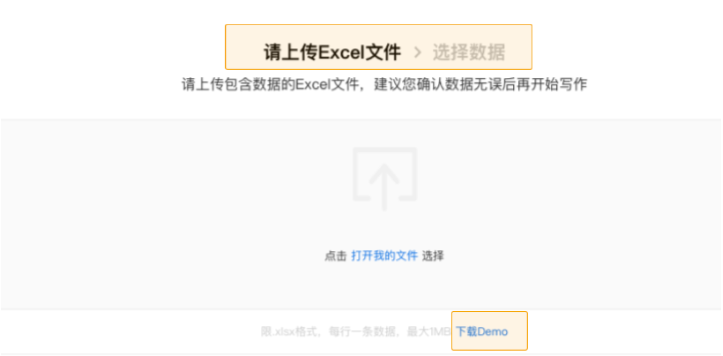
点击『上传Excel数据』,上传本地Excel数据文件。上传后点击「下一步」,在左侧栏中选择本模板使用的数据变量,右侧可以通过编辑来更改变量命名、或者修改错误适配的变量类型,保存后可进入模板编辑界面,开始编辑。
举例:如您使用demo文件,且只选择了日期、地点两个变量,则您编辑模板时也仅能使用这两个变量。但您在编辑界面也可重新回到图中界面,选择要需要变量。
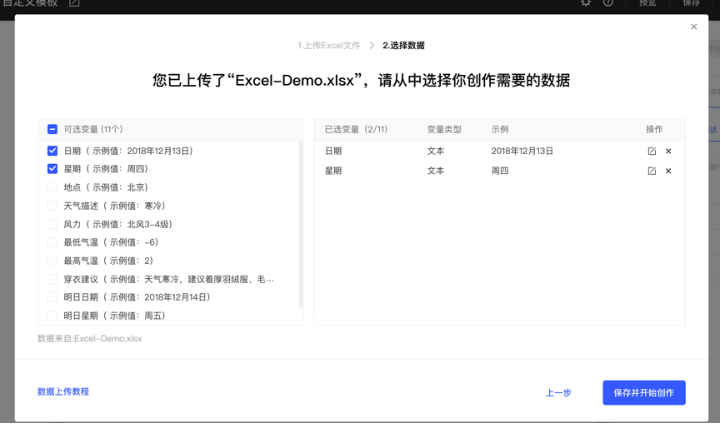
4、API格式数据上传
若您选择的是API格式,需提供数据源地址、数据源名称、数据源简介。平台会请求此数据源地址校验可用性。您提供的数据源地址应支持Get请求,接口返回结果要求UTF-8编码,为json串格式。这里返回的数据,会成为后续模板编写和文章生成的数据来源。
例如:您提供的是求职人员相关的数据,方便后续生成结构化的人员报告,则返回:
{"err_code":0,"err_msg":"success","data":{"date":"2019-06-13","name":"Jerry James", "nationality":"Canada", …}}请求并校验您数据源地址时,若成功则解析您数据源接口返回结果,结果中各个字段会作为数据变量(如name、nationality等),供您后续编辑模板时使用。 在您编辑好模板,并通过调用平台API接口生成文章时,会再次请求您数据源地址,返回结果中的数据将会填充到您生成的文章中(数据在文章中会替代掉您编辑模板时插入的变量)。
您提供的数据源地址可以有多个参数,方便您返回不同的结果;参数也可以为空。例如:地址为
http://xxx.xxx.com/get_data?city=北京则可返回北京的数据。请求您地址的参数会是后续编辑好模板后,调用平台的结构化数据写作API接口,用于生成文章时传入的参数;参数为空时可不传。
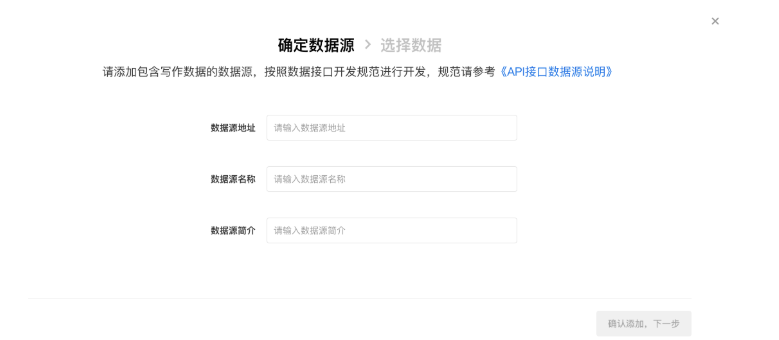
在校验成功后,确认添加并点击下一步,此时需要您选择数据变量。左侧为从您数据源获取的英文变量名称,您可以选择使用哪些变量,并对变量进行重新命名。之后就可以开始模板编辑。 模板编辑与生成文章部分的内容和上方预置模板的部分一致。

模板生效
在编辑好模板后,可以点击界面右上角的模板生效。 选择某个您要生效的模板用于生成文章。
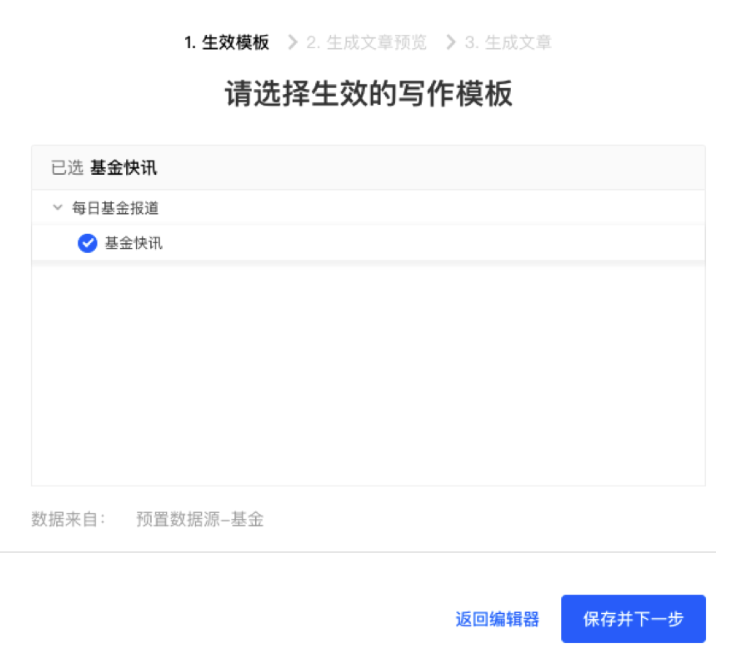
生成文章
若您使用的是预置数据模板或是自定义模板中的API格式,则需要通过API调用的方式获取生成的文章。通过悬停『API接口调用生成文章』,其中涉及AK(Access Key)、SK(Secret Key)的获取,可前往百度AI控制台,创建应用并获取AK和SK。
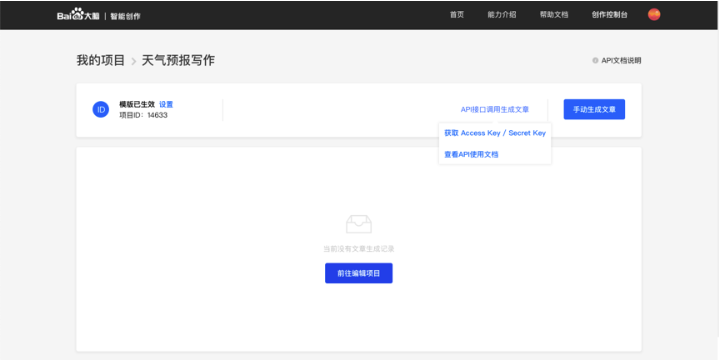
同时对于预置数据模板,平台支持手动生成文章,选择您文章依赖的数据源参数,即可生成对应参数的结构化数据写作文章
若您创建的是自定义模板的Excel格式项目,您可以点击手动生成文章完成对应模板的生成。文章生成记录会展示刚生成的文章集合。点击下载即可获取生成文章压缩文件。
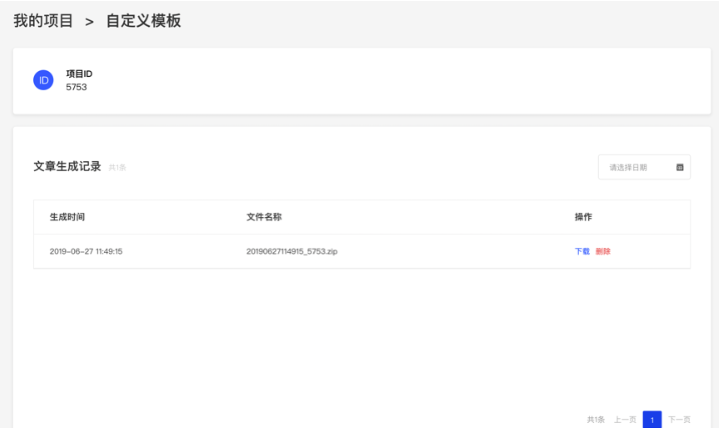
辅助创作
辅助创作主要从提供创作素材和创作工具两个方面为您提供辅助。
热点发现
运用知识图谱技术,分析当前24小时内热点事件和话题,推荐适合创作的热门话题给到用户。维度可分为 行业热点 和 地域热点 的功能。热点发现-行业:展示特定行业、特定日期热点事件,将内容会以摘要的形式展示,可直接粘贴到编辑内容区,为您提供撰写素材。热点发现-地域:展示省市级别、特定日期的热点事件。
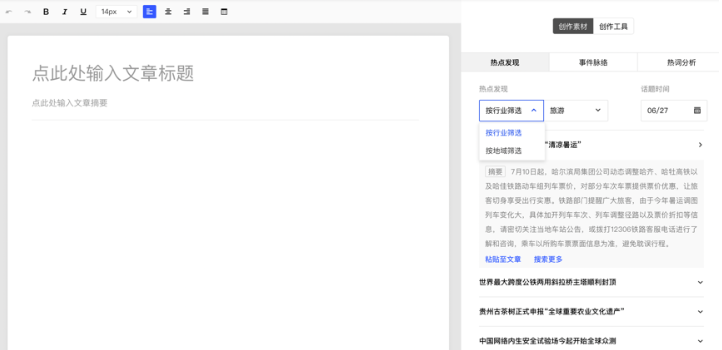
事件脉络
通过热点事件脉络进行自动追溯,用户可根据时间线对热点的来龙去脉,全面了解。可将实时的热点新闻,以时间脉络将相关新闻串联形式展现,(按关键词检索将后续开放)
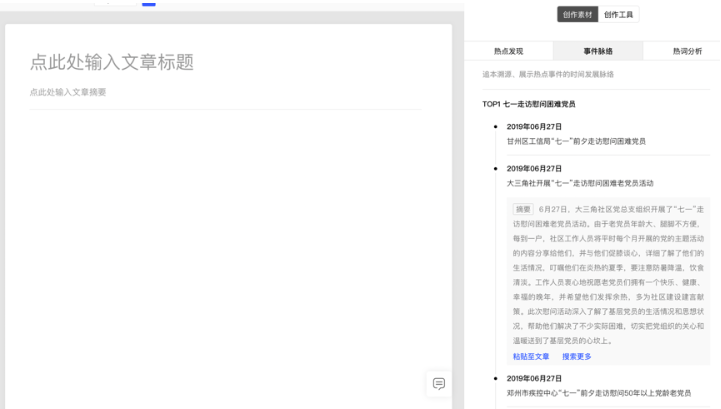
热词分析
通过输入关键词,进行检索。系统可以对您输入的关键词的热度趋势进行呈现。同时可对热点关键词进行图谱分析,从关联度、热度、热度变化趋势等多角度,展现关联内容。
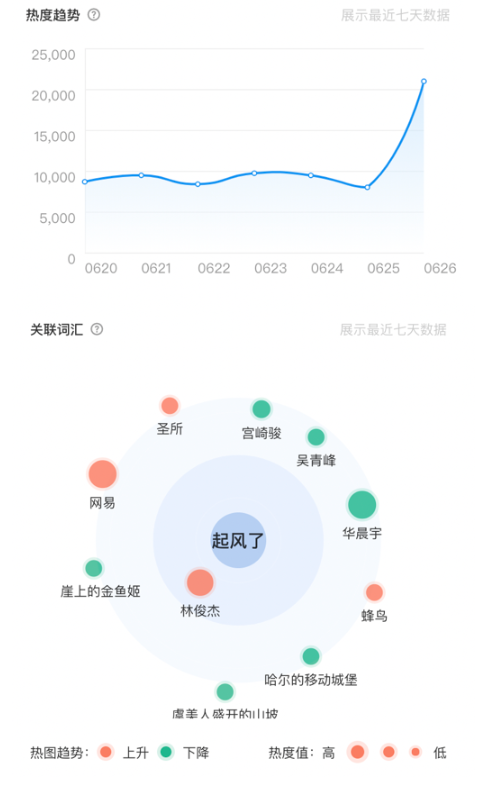
自动纠错
开启该功能后,全文及段落将自动进行纠错检查。点击『刷新』可再次对全文发起错误检查。识别的错词会被标红。可以采纳推荐的修改词汇或忽略纠错。用户写完一个段落也会自动发起纠错。
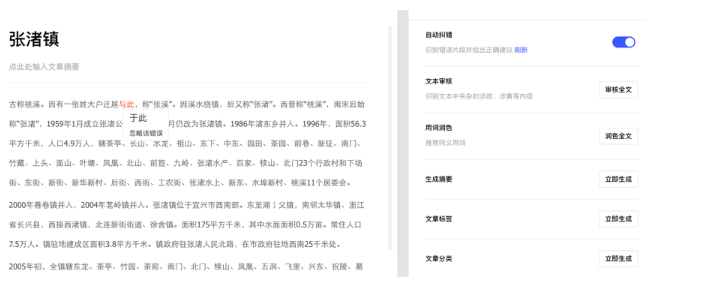
文本审核
开启『审核全文』,进入审核界面。系统会将涉黄、涉政的敏感句用黄色高亮进行标注。您可以悬停在高亮标注上,查看句子具体涉及哪个类别。同时也可以在右侧选择仅查看某几个类别。完成审核可以退出审核的界面。
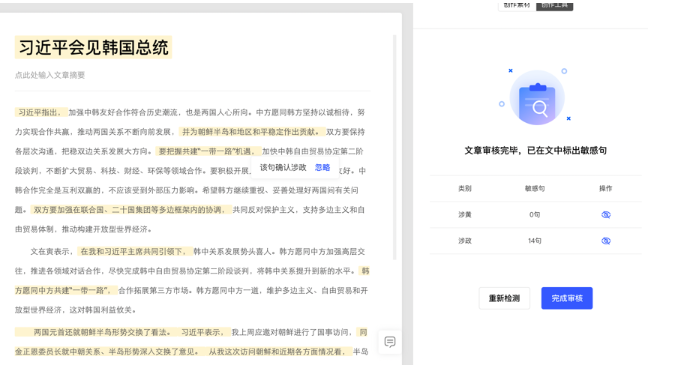
用词润色
开启『润色全文』,进入润色界面。系统会将可润色的词汇进行绿色高亮标注。您可以悬停在高亮标注上,查看同义推荐的建议,可以点击词汇进行替换,或者忽略推荐。完成润色可以退出润色的界面。
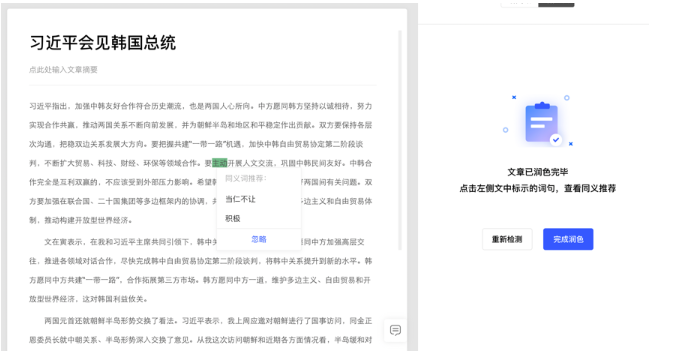
自动摘要
自动抽取文本中关键信息,进而生成一定长度的文章摘要。可将200字以上含标题的文章,自动生成摘要。生成后可在摘要位置,进行采纳、追加或替换。
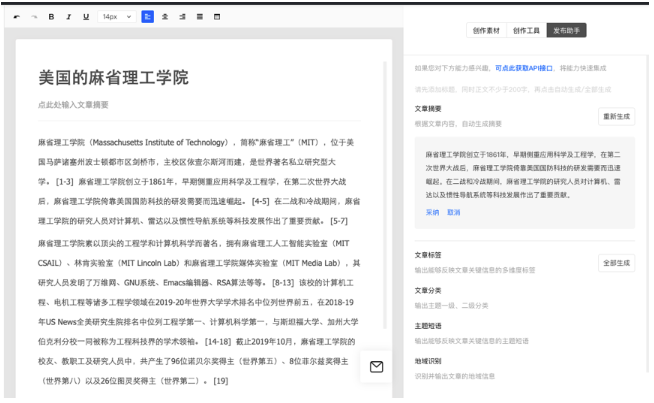
文章标签
对文章、标题、正文进行深度分析,输出反映文章关键信息的主题、话题、关键词等多维度标签等

文章分类
可根据文章标题和正文,对文章进行自动分类,自动输出主题一级分类、主题二级分类及对应的置信度。包含娱乐、体育、科技等26个主流内容类型。

主题短语生成
主题短语可以对文章的标题和正文进行深度分析,输出能够反映文章关键信息的主题短语,满足榜单等对标题长度有所限制的场景诉求。必要条件是文章需要有标题和大于200字的正文。输出为1-2个符合文章含义的主题短语。
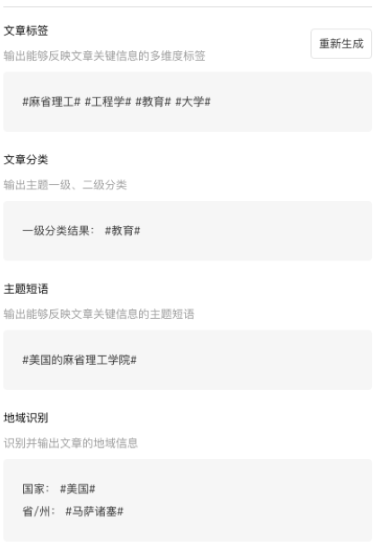
资讯地域识别
地域识别可以对文章的标题和正文进行深度分析,识别并输出分级地域信息,如国家、省份、城市等。触发的必要条件是文章需要有标题和大于200字的正文。输出为识别的国家、省份、城市。